3D打印的操作步骤
3d打印步骤及需要注意的事项 -回复
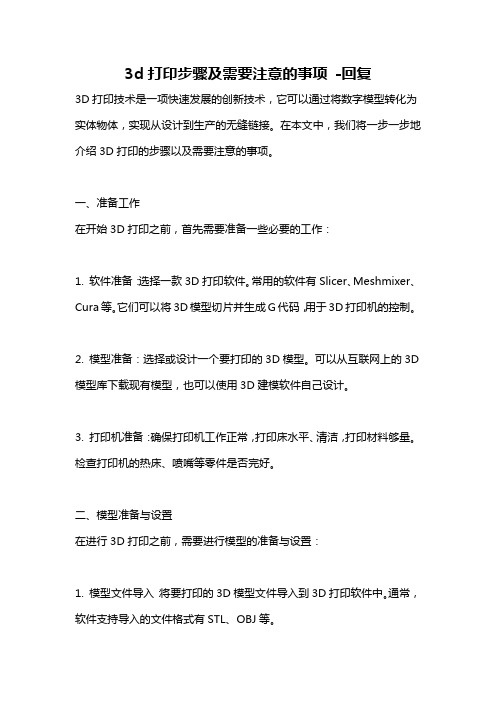
3d打印步骤及需要注意的事项-回复3D打印技术是一项快速发展的创新技术,它可以通过将数字模型转化为实体物体,实现从设计到生产的无缝链接。
在本文中,我们将一步一步地介绍3D打印的步骤以及需要注意的事项。
一、准备工作在开始3D打印之前,首先需要准备一些必要的工作:1. 软件准备:选择一款3D打印软件。
常用的软件有Slicer、Meshmixer、Cura等。
它们可以将3D模型切片并生成G代码,用于3D打印机的控制。
2. 模型准备:选择或设计一个要打印的3D模型。
可以从互联网上的3D 模型库下载现有模型,也可以使用3D建模软件自己设计。
3. 打印机准备:确保打印机工作正常,打印床水平、清洁,打印材料够量。
检查打印机的热床、喷嘴等零件是否完好。
二、模型准备与设置在进行3D打印之前,需要进行模型的准备与设置:1. 模型文件导入:将要打印的3D模型文件导入到3D打印软件中。
通常,软件支持导入的文件格式有STL、OBJ等。
2. 模型切片:对导入的模型进行切片操作。
切片是将3D模型分解成一层层的水平切片,这些切片将会被逐层打印出来。
根据打印需求,设置每层的厚度、填充密度等参数。
3. 模型支撑:根据模型的形状和结构,添加必要的支撑结构。
支撑结构可以帮助避免模型中的悬空部分坍塌或变形。
通常支撑结构可以手动添加或由软件自动生成。
4. 打印设置:根据打印机的型号和材料特性,设置打印参数。
比如温度、速度、打底层高度等。
确保设置的参数适合所选的打印材料。
三、打印过程完成模型准备与设置后,可以开始进行3D打印:1. 加热打印机:开启3D打印机的电源,启动加热系统,将打印床和喷嘴预热到适合打印材料的温度。
2. 软件操作:将切片好的模型文件通过USB线或者SD卡等方式传输到3D打印机中。
在打印机的显示屏上选择导入的文件,并进行相关设置。
3. 打印机调试:进行打印机的调试,调整打印头与打印床的距离,查看喷嘴是否顺畅,确认打印过程中没有异常情况。
3d打印机的使用基本流程

3D打印机的使用基本流程介绍3D打印机是一种能够将数字模型转化为实体物体的设备。
它使用层层堆叠的方式完成打印,为用户提供了高度定制化的制造解决方案。
本文将介绍3D打印机的使用基本流程,帮助用户了解如何操作3D打印机。
步骤1.准备工作–确保安全环境:打印机应放置在安全、通风的工作区域。
–检查打印机:检查打印机是否运行正常、有无故障。
–准备模型文件:将需要打印的3D模型文件保存在计算机或存储设备上。
2.导入模型–打开打印软件:打开3D打印机所附带的打印软件。
–导入模型文件:在软件中导入之前准备好的3D模型文件。
–调整模型尺寸:根据需求调整模型的尺寸和大小。
3.设置打印参数–选择打印材料:根据模型的要求选择适当的打印材料,如PLA、ABS等。
–设置打印温度:根据打印材料的要求设置打印温度。
–设定打印层高:设置每层的高度,影响打印的精度和打印速度。
4.准备打印–调平打印床:确保打印床平整,并调整打印床的水平度。
–加载打印材料:将打印材料装入打印机的供料系统。
–预热打印机:打印机进行预热以达到适当的工作温度。
5.开始打印–点击打印按钮:在打印软件中点击打印按钮,启动打印过程。
–监视打印过程:观察打印机正常工作、打印过程是否平稳。
–等待打印完成:耐心等待直到打印完成。
6.处理成品–取出成品:当打印完成后,轻轻取出打印的成品。
–去除支撑结构:如果打印的模型存在支撑结构,在小刀或工具的帮助下去除支撑结构。
–整理和清洁:对成品进行整理和清洁,以获得更好的外观效果。
注意事项•3D打印机操作时需谨慎,避免触碰运动零件以免发生意外。
•打印温度、打印速度等参数需根据打印材料来设置,避免对打印质量产生负面影响。
•打印床需定期调平,以确保打印质量和精度。
•打印过程需保持监视,以确保打印的平稳进行。
•处理成品时需小心,避免损坏或受伤。
结论通过本文所介绍的基本流程,用户可以了解3D打印机的使用步骤,包括准备工作、模型导入、打印参数设置、打印准备、开始打印和成品处理。
3D打印技术的工作流程和使用方法

3D打印技术的工作流程和使用方法近年来,3D打印技术正逐渐崭露头角并广泛应用于各个领域。
3D打印技术以特有的“增材制造”方式,能够快速、精确地将数字模型转化为实体物体。
本文将详细介绍3D打印技术的工作流程和使用方法,以帮助读者更好地理解和应用这一前沿技术。
一、3D打印技术的工作流程1. 建模设计:3D打印的第一步是进行建模设计。
设计师使用计算机辅助设计(CAD)软件创建一个数字模型,包括物体的形状、大小和细节等信息。
这个数字模型将作为3D打印的输入。
2. 切片处理:一旦设计师完成建模设计,数字模型将被导入切片软件进行处理。
在这一步骤中,软件将数字模型分割成一层一层的薄片,然后生成每一层的切片数据。
这些切片数据将确定3D打印机每一层打印时的运动路径。
3. 打印设置:在进行3D打印之前,操作者需要进行打印设置。
这包括选择适当的打印材料、打印机参数和打印质量等。
不同的材料和参数设置将对打印效果产生显著影响。
4. 打印操作:一旦设置完成,3D打印机就可以开始工作了。
打印机通过加热和挤压打印材料,逐层堆叠并固化每一层,直到最终构建出整个物体。
这一过程通常需要较长的时间,取决于物体的大小、复杂度和选定的打印质量。
5. 后处理:一旦打印完成,打印出来的物体还需要进行一些后处理工作。
例如,去除支撑结构、进行砂磨、喷涂或者其他装饰处理,以提高打印物体的外观和功能。
二、3D打印技术的使用方法1. 制造原型:3D打印技术最早应用于制造原型。
传统上,制造原型需要经历繁琐的加工过程,但借助3D打印技术,只需将设计好的数字模型输入到3D打印机中,即可直接打印出逼真的原型。
这种快速、精确的制造原型方法极大地缩短了开发周期,并降低了制造成本。
2. 定制产品:3D打印技术为定制产品的生产提供了可能。
通过3D打印技术,消费者可以按照自身需求和喜好,定制出独一无二的产品。
这种个性化生产的模式,为消费者带来了更多选择,并改变了传统供应链的运作方式。
3D打印机操作说明培训资料
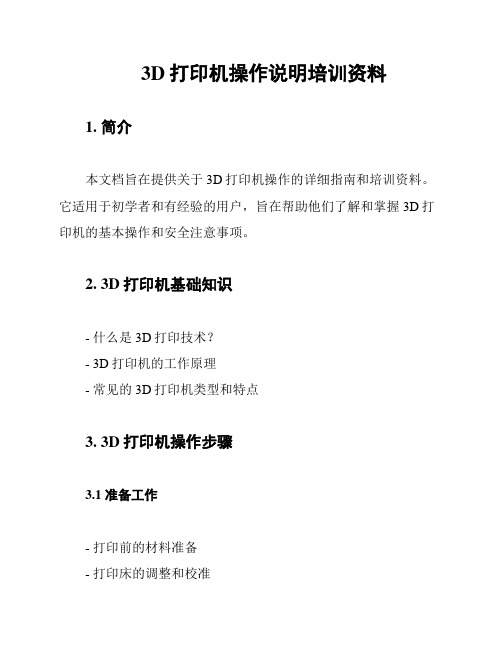
3D打印机操作说明培训资料
1. 简介
本文档旨在提供关于3D打印机操作的详细指南和培训资料。
它适用于初学者和有经验的用户,旨在帮助他们了解和掌握3D打印机的基本操作和安全注意事项。
2. 3D打印机基础知识
- 什么是3D打印技术?
- 3D打印机的工作原理
- 常见的3D打印机类型和特点
3. 3D打印机操作步骤
3.1 准备工作
- 打印前的材料准备
- 打印床的调整和校准
- 打印模型文件的准备
3.2 开始打印
- 连接打印机和电脑
- 打开打印软件
- 导入和调整模型
- 设置打印参数
3.3 打印过程中的注意事项
- 监控打印过程
- 如何应对打印中出现的问题- 安全操作注意事项
3.4 完成打印
- 从打印床上取下打印模型
- 打印模型的后处理和处理建议
4. 常见问题解答
- 3D打印常见问题及解决方法
- 打印质量改善技巧
5. 安全注意事项
- 使用3D打印机的安全知识
- 安全措施和应急处理方法
6. 附录
- 3D打印相关术语解释
- 打印材料推荐和特点
以上是关于3D打印机操作说明培训资料的简要内容概述。
如需更详细的内容,请参考完整文档。
3D打印机设置与操作指南
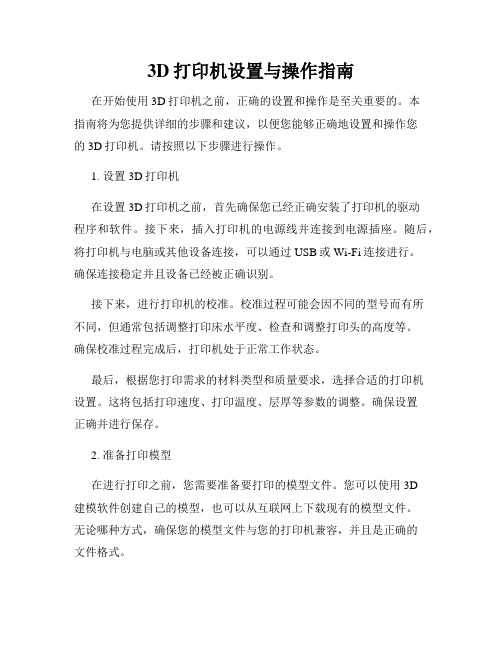
3D打印机设置与操作指南在开始使用3D打印机之前,正确的设置和操作是至关重要的。
本指南将为您提供详细的步骤和建议,以便您能够正确地设置和操作您的3D打印机。
请按照以下步骤进行操作。
1. 设置3D打印机在设置3D打印机之前,首先确保您已经正确安装了打印机的驱动程序和软件。
接下来,插入打印机的电源线并连接到电源插座。
随后,将打印机与电脑或其他设备连接,可以通过USB或Wi-Fi连接进行。
确保连接稳定并且设备已经被正确识别。
接下来,进行打印机的校准。
校准过程可能会因不同的型号而有所不同,但通常包括调整打印床水平度、检查和调整打印头的高度等。
确保校准过程完成后,打印机处于正常工作状态。
最后,根据您打印需求的材料类型和质量要求,选择合适的打印机设置。
这将包括打印速度、打印温度、层厚等参数的调整。
确保设置正确并进行保存。
2. 准备打印模型在进行打印之前,您需要准备要打印的模型文件。
您可以使用3D建模软件创建自己的模型,也可以从互联网上下载现有的模型文件。
无论哪种方式,确保您的模型文件与您的打印机兼容,并且是正确的文件格式。
进一步,使用切片软件将模型文件转换为打印机可以理解的指令。
切片软件将会将模型切割成一层一层的图像。
您可以在切片软件中设置打印参数,包括层厚、填充密度等。
确保所有参数都正确设置,以获得您所期望的打印结果。
保存切片后的文件并导入到打印机的控制软件中。
在控制软件中,您可以进一步检查模型的尺寸、位置和打印路径等。
确保一切设置正确并保存。
3. 打印模型一切就绪后,您可以开始打印模型。
在开始之前,确保打印床表面清洁,并根据需要使用合适的附着剂,以确保打印物能够牢固固定在打印床上。
接下来,启动打印机,并在控制软件中加载您准备好的打印文件。
检查打印路径、打印速度等设置,并确保打印机已经预热到适当的温度。
一切准备就绪后,您可以开始打印。
监控打印过程,确保一切正常。
如果发现任何问题,可以随时暂停或停止打印。
当打印完成后,等待打印物在打印床上冷却,并小心地将其取下。
3d打印过程中的关键操作步骤

3d打印过程中的关键操作步骤嘿,咱今儿个就来唠唠 3D 打印过程中的那些关键操作步骤哈!你可别小瞧了这些步骤,就跟盖房子一样,少了哪块砖都不行嘞!首先得说说准备工作,这就好比出门前得收拾利落咯。
咱得选好打印材料啊,这材料就像是食材,得新鲜、合适才行嘞!不同的材料有不同的脾气,你得摸透它们的性子,不然咋能打印出好东西嘞!然后就是模型设计啦,这可是个技术活。
你得把你想要的东西在脑子里想得清清楚楚,再通过软件把它变成数字模型。
这就好像你是个大厨,要先想好做啥菜,再把菜谱写下来一样。
要是模型没设计好,那打印出来的东西可就走样啦,那不就白瞎功夫了嘛!接下来就是切片啦,这一步就像是把一个大蛋糕切成一片片的。
切片软件会把模型切成很多层,每一层就是打印机要打印的部分。
这可得切得精细点,不然打印出来的东西表面坑坑洼洼的,多难看嘞!打印的时候可别走神嘞!就像看着锅里煮着的汤,得时刻留意着。
打印机喷头一点点地挤出材料,一层一层地堆积起来,就跟盖房子砌砖似的。
你得看着它有没有出错,有没有堵头啥的。
要是出了问题不及时处理,那可就前功尽弃咯!等打印完了,也别着急高兴。
还有后处理呢!就跟做菜做完了还得装盘一样。
把打印出来的东西清理干净,去掉多余的材料,打磨打磨,让它变得光滑漂亮。
这一步可不能马虎,不然打印出来的东西粗糙得没法看,那不就白折腾了嘛!你说 3D 打印神奇不神奇?就这么一步步的,就能把你脑子里想的东西变成实实在在的东西。
咱普通人也能当一回造物者嘞!这要是搁以前,哪敢想啊!你想想,要是你能自己打印出一个独一无二的小摆件,放在家里多有成就感啊!或者打印一个零件,自己修个啥东西,多厉害啊!这可都是 3D 打印带来的好处嘞!所以啊,可别小看了这些关键操作步骤,每一步都得认真对待。
就像走路一样,一步一个脚印,才能走得稳当,走得远嘞!你说是不是这个理儿?咱可得把这些步骤都记在心里,好好实践,让 3D 打印为咱的生活增添更多的乐趣和便利!。
3D打印机操作指南

3D打印机操作指南3D打印技术作为一种快速、高效的生产方法,正逐渐应用于各个领域。
了解如何正确操作3D打印机是非常重要的,本文将为您提供一份详细的3D打印机操作指南。
一、机器准备1. 温度调整:首先,确保3D打印机的温度已经调整到适当的位置。
不同的打印材料需要不同的温度,所以务必仔细研究您要使用的材料的温度要求,并根据需要进行相应的调整。
2. 底板调整:确认打印机的底板调整合适,以确保打印物体能够牢固附着在底板上。
适当的调整可以避免材料在打印过程中脱落或变形的情况。
3. 打印材料加载:根据您打印的对象和所选择的材料,将正确的打印材料加载到打印机的材料槽中。
确保材料加载正确,以避免材料卡住或导致其他问题。
二、文件准备1. 设计和准备文件:在开始打印之前,确保您已经设计好所需的3D模型,并将其保存为适当的文件格式,例如STL或OBJ。
确保文件的准备工作已经完成,模型没有缺陷或错误。
2. 切片软件调整:使用切片软件将3D模型转换为适合打印的文件,在这个过程中,您需要调整一些参数,如打印层厚度、打印速度和填充密度等。
确保这些参数根据您的需求正确调整。
三、打印过程1. 启动打印机:打开3D打印机的电源开关,等到打印机完全启动后,您可以开始下一步操作。
2. 文件传输:将您准备好的打印文件通过USB、无线网等方式传输到打印机上。
确保传输的文件与您之前准备的文件相匹配。
3. 打印设置:通过打印机的界面,设置打印模式、温度、速度等参数。
确保这些参数与您之前在切片软件中设定的参数相匹配。
4. 打印开始:在一切准备就绪后,您可以点击打印按钮开始打印过程。
确保您的打印机在打印过程中不会受到外界干扰,以免影响打印质量。
5. 监控打印过程:在打印过程中,您可以通过打印机的屏幕或者相关软件来监控打印进度。
及时发现问题并采取相应的措施,以确保打印顺利进行。
6. 完成和取下物体:当打印完成后,等待打印物体冷却一段时间,然后轻轻取下。
3D打印机操作教程
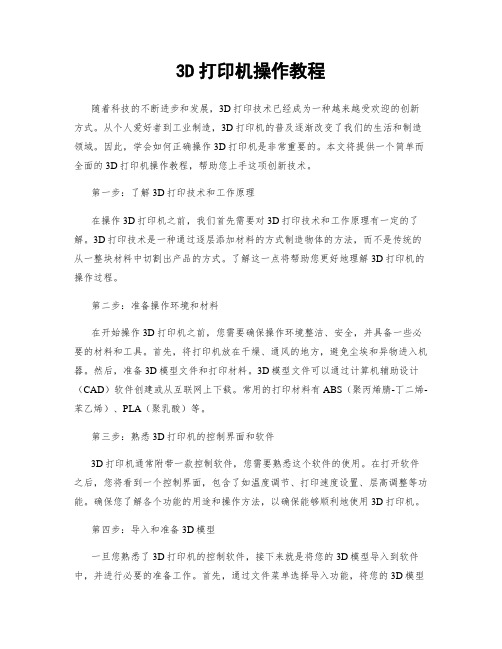
3D打印机操作教程随着科技的不断进步和发展,3D打印技术已经成为一种越来越受欢迎的创新方式。
从个人爱好者到工业制造,3D打印机的普及逐渐改变了我们的生活和制造领域。
因此,学会如何正确操作3D打印机是非常重要的。
本文将提供一个简单而全面的3D打印机操作教程,帮助您上手这项创新技术。
第一步:了解3D打印技术和工作原理在操作3D打印机之前,我们首先需要对3D打印技术和工作原理有一定的了解。
3D打印技术是一种通过逐层添加材料的方式制造物体的方法,而不是传统的从一整块材料中切割出产品的方式。
了解这一点将帮助您更好地理解3D打印机的操作过程。
第二步:准备操作环境和材料在开始操作3D打印机之前,您需要确保操作环境整洁、安全,并具备一些必要的材料和工具。
首先,将打印机放在干燥、通风的地方,避免尘埃和异物进入机器。
然后,准备3D模型文件和打印材料。
3D模型文件可以通过计算机辅助设计(CAD)软件创建或从互联网上下载。
常用的打印材料有ABS(聚丙烯腈-丁二烯-苯乙烯)、PLA(聚乳酸)等。
第三步:熟悉3D打印机的控制界面和软件3D打印机通常附带一款控制软件,您需要熟悉这个软件的使用。
在打开软件之后,您将看到一个控制界面,包含了如温度调节、打印速度设置、层高调整等功能。
确保您了解各个功能的用途和操作方法,以确保能够顺利地使用3D打印机。
第四步:导入和准备3D模型一旦您熟悉了3D打印机的控制软件,接下来就是将您的3D模型导入到软件中,并进行必要的准备工作。
首先,通过文件菜单选择导入功能,将您的3D模型文件加载到软件中。
然后,调整模型的大小、方向和位置,以确保其适合于打印。
您还可以在软件中选择打印质量和打印速度,根据需求进行调整。
第五步:校准3D打印机在进行首次打印之前,校准3D打印机是非常重要的。
校准意味着将打印机的各个部件调整到最佳位置,以确保打印的准确性和质量。
校准过程通常包括调整打印床水平、校准喷嘴高度以及调整打印床温度等。
3D打印的操作步骤PDF.pdf

一.3D打印的基本原理3D打印是断层扫描的逆过程,断层扫描是把某个东西“切“成无数叠加的片,3D打印就是一片一片的打印,然后叠加到一起,成为一个立体物体。
使用3D打印机就像打印一封信:轻点电脑屏幕上的“打印”按钮,一份数字文件便被传送到一台喷墨打印机上,它将一层墨水喷到纸的表面以形成一副二维图像。
而在3D打印时,软件通过电脑辅助设计技术(CAD)完成一系列数字切片,并将这些切片的信息传送到3D打印机上,后者会将连续的薄型层面堆叠起来,直到一个固态物体成型。
二.使用3D打印机打印产品的具体操作步骤:1.UG软件来创建物品模型。
2.将用UG建的模型文件,以STL格式导出。
3. 然后将导出的文件放入切片软件中MakerBot。
4.双击左侧的Move 按钮可以移动模型。
5.双击turn 按钮,可以对模型进行旋转操作。
6.双击scale 按钮,可以对模型的大小进行缩放。
7.点击右上角“Export Print File”进行切片。
8.将建的模型导出到SD卡中,同样以STL格式导出,上图可以看到导出的进度条,打印完整模型所用时间,模型的填充度。
9.将SD卡插入到图示中插孔中去。
(向左旋转旋钮,指针将向下移动。
向右旋转旋钮,指针将向上移动。
按压旋钮为选择确定当前菜单选项。
在二级菜单界面选择“Info screen”将返回一级菜单界面,选项后面带有“→”的表示存在下一级菜单(目录)。
)10.在主界面向里按动控制旋钮,进入菜单界面11.选择“Print From SD”(访问SD 卡的根目录)12. 选择您要打印的文件,按确定即可。
三.几种简单的3D打印操作步骤桌面级FDM:1.如果脱机打印,通常先将切片文件拷贝到储存卡内,插入机器后再开机。
开机以后进丝,待丝稳定以后停止,然后清洁打印平台,检查水平。
完成之后即可选择文件进行打印。
打印完成后清理打印平台,退出单丝;2.如果联机打印,先开机,然后从控制界面操作打印机调平、进丝。
简述3d打印机的操作流程以及注意事项
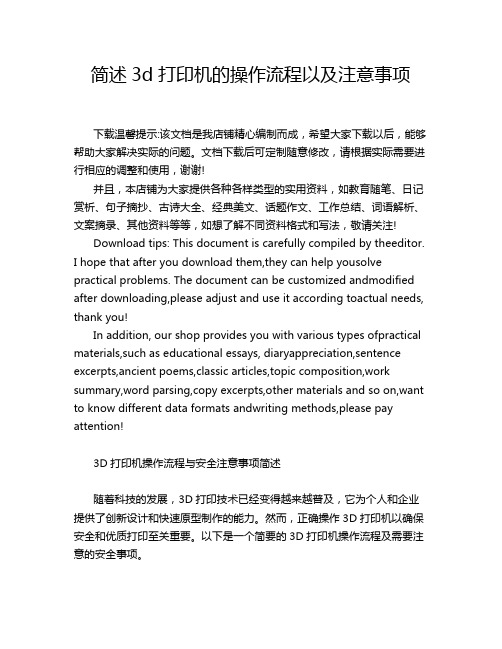
简述3d打印机的操作流程以及注意事项下载温馨提示:该文档是我店铺精心编制而成,希望大家下载以后,能够帮助大家解决实际的问题。
文档下载后可定制随意修改,请根据实际需要进行相应的调整和使用,谢谢!并且,本店铺为大家提供各种各样类型的实用资料,如教育随笔、日记赏析、句子摘抄、古诗大全、经典美文、话题作文、工作总结、词语解析、文案摘录、其他资料等等,如想了解不同资料格式和写法,敬请关注!Download tips: This document is carefully compiled by theeditor.I hope that after you download them,they can help yousolve practical problems. The document can be customized andmodified after downloading,please adjust and use it according toactual needs, thank you!In addition, our shop provides you with various types ofpractical materials,such as educational essays, diaryappreciation,sentence excerpts,ancient poems,classic articles,topic composition,work summary,word parsing,copy excerpts,other materials and so on,want to know different data formats andwriting methods,please pay attention!3D打印机操作流程与安全注意事项简述随着科技的发展,3D打印技术已经变得越来越普及,它为个人和企业提供了创新设计和快速原型制作的能力。
简述创想三维cr3040pro打印操作流程

创想三维CR3040PRO打印操作流程一、概述创想三维CR3040PRO是一款高性能的3D打印机,具有稳定的性能和出色的打印效果。
在进行打印操作时,需要按照一定的流程进行操作,以确保打印过程顺利进行。
下面将详细介绍CR3040PRO的打印操作流程。
二、准备工作在进行打印操作之前,需要进行一些准备工作,包括准备工作区、确认打印模型文件、检查打印材料和调整打印机参数等。
1. 准备工作区首先需要确保打印机周围的工作区干净整洁,避免杂物干扰打印过程。
还需要确保工作区通风良好,以便散热和排除打印过程产生的异味。
2. 确认打印模型文件在进行打印操作之前,需要确认要打印的模型文件是否符合要求。
可以使用创想工场等软件预览模型文件,以确保模型文件没有错误或缺陷。
3. 检查打印材料确认打印机中的打印材料是否充足,并检查打印材料的质量和状态。
需要确保打印材料没有受潮或变质,以免影响打印效果。
4. 调整打印机参数在进行打印操作之前,需要根据打印材料和模型文件的要求,调整打印机的参数。
包括打印温度、打印速度、层高等参数的调整,以确保打印过程中能够获得最佳的打印效果。
三、打印操作完成准备工作后,即可开始进行打印操作。
在进行打印操作时,需要按照如下流程进行操作。
1. 打开创想三维CR3040PRO打印软件首先需要打开CR3040PRO的打印软件,以便进行后续的操作。
在打开软件后,需要选择正确的打印机型号和连接方式,确保软件能够正确连接到打印机。
2. 导入模型文件在软件界面中,导入之前准备好的模型文件。
确保模型文件的位置和大小适合打印机的打印范围,并根据需要调整模型的位置和大小。
3. 设置打印参数在导入模型文件后,需要设置打印参数,包括打印温度、打印速度、层高等参数。
根据打印材料和模型文件的要求,调整打印参数以获得最佳的打印效果。
4. 开始打印完成打印参数的设置后,即可开始进行打印操作。
在开始打印前,需要确保打印机的工作状态正常,打印评台表面干净整洁,以确保打印效果。
3D打印机新手操作手册
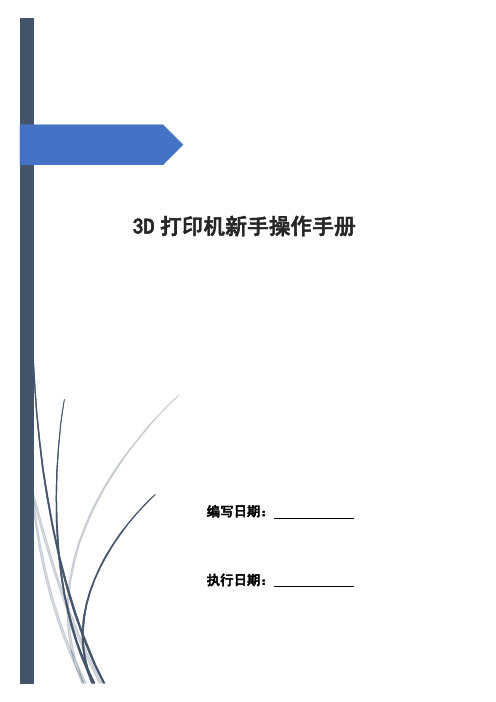
3D打印机新手操作手册编写日期:执行日期:目录开箱指南和硬件安装 (2)(一)警告 (3)(二)注意 (3)(三)装箱清单 (3)开箱指南 (3)初始硬件安装 (5)软件的安装 (6)O:空走速度一般为70-30选择 (6)F:喷头温度为220度 (6)连接机器以及如何给喷头及底板加温 (7)进丝与退丝 (9)如何载丝 (10)退丝 (11)开箱指南和硬件安装我们出厂时非常仔细的对Creator或者CreatorII进行打包装箱——我们希望您能在仔细阅读本指南后,再仔细开箱。
请您应该始终如一的小心爱护和使用Creator。
Creator对静电比较敏感,请确保你在操作Creator和尝试任何校正前,先通过接触接地物体把身体上的静电释放掉。
在您自行打开Creator进行维修时,请保证电源已经关闭,电线连接已经断开。
(一)警告1)高温危险。
里面有加热板,维修前先让它自然冷却。
2)可动部件可能会造成卷入挤压和切割伤害。
操作机器时请不要带手套或缠绕物。
(二)注意1)在工作温度下,设备可能会产生刺激性气味,请在使用Creator时保持环境的通风和开放。
2)在Creator运行过程中,请勿无人看管。
3)接触喷头出来的挤压材料可能会造成灼伤,请等到打印物件冷却后再把它移出打印工作平台。
(三)装箱清单——Creator系列机器在Creator机器顶部的纸盒是配件箱,里面有:——一个或两个喷头——1X或2x 丝盘支架——螺栓工具盒——六角扳手工具盒在Creator机架里的工作平台下面:——1kg 原色ABS丝盘——1kg 黑色ABS丝盘(仅配套双喷头机型)在Creator机器下面:——电源线——USB A to B 电缆——1x 或2x 丝线导套开箱指南Creator打印机出厂时经过非常紧凑而仔细的包装,请花点时间仔细拆箱。
在本部分内容中,机器的重要部件名称将会用粗体表示。
注意:不要强行撕开任何东西——你有可能会损坏Creator。
三维打印文档
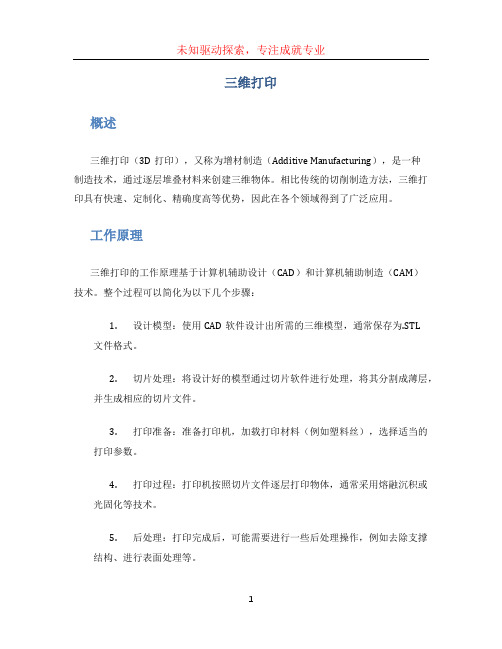
三维打印概述三维打印(3D打印),又称为增材制造(Additive Manufacturing),是一种制造技术,通过逐层堆叠材料来创建三维物体。
相比传统的切削制造方法,三维打印具有快速、定制化、精确度高等优势,因此在各个领域得到了广泛应用。
工作原理三维打印的工作原理基于计算机辅助设计(CAD)和计算机辅助制造(CAM)技术。
整个过程可以简化为以下几个步骤:1.设计模型:使用CAD软件设计出所需的三维模型,通常保存为.STL文件格式。
2.切片处理:将设计好的模型通过切片软件进行处理,将其分割成薄层,并生成相应的切片文件。
3.打印准备:准备打印机,加载打印材料(例如塑料丝),选择适当的打印参数。
4.打印过程:打印机按照切片文件逐层打印物体,通常采用熔融沉积或光固化等技术。
5.后处理:打印完成后,可能需要进行一些后处理操作,例如去除支撑结构、进行表面处理等。
打印材料三维打印使用的材料种类繁多,常见的包括:•塑料:最常见的三维打印材料,包括ABS、PLA等。
塑料打印材料具有成本低、易于加工的特点,广泛应用于消费品、模型制作等领域。
•金属:如钛合金、不锈钢等。
金属打印材料具有高强度、高耐热等特点,适用于航空航天、汽车制造等领域。
•陶瓷:如陶瓷粉末。
陶瓷打印材料具有耐高温、耐腐蚀等性质,广泛应用于医疗领域、环保领域等。
应用领域三维打印在各个领域都有广泛的应用,包括但不限于:制造业在制造业中,三维打印可以用于快速原型制作、定制化生产等。
传统的模具制造过程通常耗时耗力,而三维打印可以快速制作出复杂形状的模具,加快产品开发周期。
此外,三维打印还可用于制造部件和工具,减少库存成本。
医疗领域三维打印在医疗领域有着广泛的应用,例如医学模型的打印、定制义肢和假体的制造等。
医学模型的打印可以帮助医生更好地理解病情,为手术提供指导;定制义肢和假体可以更好地适应患者的身体。
建筑业三维打印在建筑业中的应用也越来越广泛。
可以通过打印预制构件来加快建筑速度,还可以打印出复杂形状的建筑结构,提高建筑的灵活性和设计性。
3D打印的操作步骤

一.3D打印的基本原理3D打印是断层扫描的逆过程,断层扫描是把某个东西“切“成无数叠加的片,3D打印就是一片一片的打印,然后叠加到一起,成为一个立体物体。
使用3D打印机就像打印一封信:轻点电脑屏幕上的“打印”按钮,一份数字文件便被传送到一台喷墨打印机上,它将一层墨水喷到纸的表面以形成一副二维图像。
而在3D打印时,软件通过电脑辅助设计技术(CAD)完成一系列数字切片,并将这些切片的信息传送到3D打印机上,后者会将连续的薄型层面堆叠起来,直到一个固态物体成型。
二.使用3D打印机打印产品的具体操作步骤:1.UG软件来创建物品模型。
2.将用UG建的模型文件,以STL格式导出。
3. 然后将导出的文件放入切片软件中MakerBot。
4.双击左侧的Move 按钮可以移动模型。
5.双击turn 按钮,可以对模型进行旋转操作。
6.双击scale 按钮,可以对模型的大小进行缩放。
7.点击右上角“Export Print File”进行切片。
8.将建的模型导出到SD卡中,同样以STL格式导出,上图可以看到导出的进度条,打印完整模型所用时间,模型的填充度。
9.将SD卡插入到图示中插孔中去。
(向左旋转旋钮,指针将向下移动。
向右旋转旋钮,指针将向上移动。
按压旋钮为选择确定当前菜单选项。
在二级菜单界面选择“Info screen”将返回一级菜单界面,选项后面带有“→”的表示存在下一级菜单(目录)。
)10.在主界面向里按动控制旋钮,进入菜单界面11.选择“Print From SD”(访问SD 卡的根目录)12. 选择您要打印的文件,按确定即可。
三.几种简单的3D打印操作步骤桌面级FDM:1.如果脱机打印,通常先将切片文件拷贝到储存卡内,插入机器后再开机。
开机以后进丝,待丝稳定以后停止,然后清洁打印平台,检查水平。
完成之后即可选择文件进行打印。
打印完成后清理打印平台,退出单丝;2.如果联机打印,先开机,然后从控制界面操作打印机调平、进丝。
3d打印的日常操作

3d打印的日常操作3D打印的日常操作在现代科技的推动下,3D打印技术日渐成熟,成为了制造业和创造领域的重要工具。
3D打印技术可以将数字模型转化为实体物体,使得创作、制造和修复变得更加简单高效。
下面将为大家介绍一些3D 打印的日常操作,帮助大家更好地使用这一技术。
要使用3D打印技术,我们需要一台3D打印机。
在选择3D打印机时,要考虑打印尺寸、打印材料、打印精度等因素。
选择一台适合自己需求的3D打印机是操作的第一步。
接下来,我们需要一个数字模型。
数字模型可以通过计算机辅助设计软件(CAD)进行创建,也可以通过网络下载已有的模型文件。
在选择模型文件时,要注意其格式是否兼容于打印机,并且要确保模型文件的质量良好,不会在打印过程中出现问题。
在准备好打印机和模型后,我们需要进行切片操作。
切片是将3D 模型切分为一层一层的薄片,以便打印机能够逐层打印。
这一步操作可以使用专业的切片软件,将模型文件导入并进行切片。
在切片软件中,我们可以设置打印参数,如打印速度、层厚、填充密度等。
合理地设置打印参数可以提高打印效果。
完成切片后,我们将切片后的文件导入到3D打印机中。
在导入文件前,要确保打印机已经连接到电脑或者网络。
根据不同的打印机型号,导入文件的方式也有所不同。
有些打印机可以通过USB连接直接导入文件,有些则需要通过SD卡或者Wi-Fi进行传输。
导入文件后,我们需要对打印机进行预热。
预热可以提高打印质量,防止材料堵塞。
根据不同的打印材料,预热温度也有所不同。
要根据打印材料的要求,在打印机菜单中设置好预热温度。
当打印机预热完成后,我们可以开始正式的打印操作了。
在打印过程中,我们要保持打印环境的整洁和安全。
要避免灰尘和杂质进入打印区域,以免影响打印效果。
同时,在打印过程中要保持警惕,及时处理打印机可能出现的问题,如材料不顺畅、打印偏移等。
打印完成后,我们需要等待打印物体完全冷却。
冷却时间根据打印物体的尺寸和材料的不同而有所不同。
3DOne简易操作教程
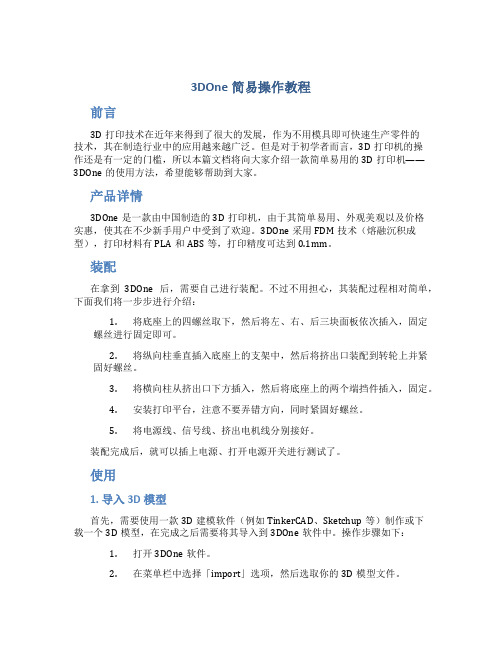
3DOne简易操作教程前言3D打印技术在近年来得到了很大的发展,作为不用模具即可快速生产零件的技术,其在制造行业中的应用越来越广泛。
但是对于初学者而言,3D打印机的操作还是有一定的门槛,所以本篇文档将向大家介绍一款简单易用的3D打印机——3DOne的使用方法,希望能够帮助到大家。
产品详情3DOne是一款由中国制造的3D打印机,由于其简单易用、外观美观以及价格实惠,使其在不少新手用户中受到了欢迎。
3DOne采用FDM技术(熔融沉积成型),打印材料有PLA和ABS等,打印精度可达到0.1mm。
装配在拿到3DOne后,需要自己进行装配。
不过不用担心,其装配过程相对简单,下面我们将一步步进行介绍:1.将底座上的四螺丝取下,然后将左、右、后三块面板依次插入,固定螺丝进行固定即可。
2.将纵向柱垂直插入底座上的支架中,然后将挤出口装配到转轮上并紧固好螺丝。
3.将横向柱从挤出口下方插入,然后将底座上的两个端挡件插入,固定。
4.安装打印平台,注意不要弄错方向,同时紧固好螺丝。
5.将电源线、信号线、挤出电机线分别接好。
装配完成后,就可以插上电源、打开电源开关进行测试了。
使用1. 导入3D模型首先,需要使用一款3D建模软件(例如TinkerCAD、Sketchup等)制作或下载一个3D模型,在完成之后需要将其导入到3DOne软件中。
操作步骤如下:1.打开3DOne软件。
2.在菜单栏中选择「import」选项,然后选取你的3D模型文件。
3.导入文件后,可以通过鼠标左键拖动模型进行放置和移动,通过鼠标右键可以进行旋转和缩放。
2. 调整参数导入模型后,需要进行一些参数的设置,例如打印质量、打印速度等。
这些参数的设置会对打印质量产生很大的影响,所以需要根据具体需求进行调整。
操作步骤如下:1.点击软件界面中右侧菜单栏中的「preset」选项。
2.在「preset」菜单中,可以选择不同的打印速度、分辨率等参数,也可以自己进行设置。
3D打印步骤详解

3D打印步骤详解随着科技的不断发展,3D打印技术已经逐渐走进我们的生活。
它不仅在工业领域得到广泛应用,也逐渐进入了家庭和个人领域。
在这篇文章中,我们将详细介绍3D打印的步骤,帮助读者更好地了解和掌握这项技术。
第一步:设计模型在进行3D打印之前,首先需要设计一个模型。
这个模型可以通过计算机辅助设计(CAD)软件来创建。
CAD软件提供了丰富的工具和功能,使得设计者可以根据自己的想法和需求来创造出独特的模型。
设计者可以选择使用现有的模型库,也可以自己从零开始设计。
在设计模型时,需要考虑到打印材料的特性和打印机的限制,以确保最终打印出来的模型符合预期。
第二步:准备3D打印机在进行3D打印之前,需要对打印机进行一些准备工作。
首先,需要检查打印机的状态,确保它处于正常工作状态。
然后,需要选择合适的打印材料,并将其装入打印机的喷嘴中。
不同的打印材料有不同的特性和要求,因此需要根据具体情况进行选择。
此外,还需要调整打印机的参数,如温度、打印速度等,以确保打印过程的顺利进行。
第三步:切片切片是将设计好的模型转化为打印机可以理解的指令的过程。
在这一步中,需要使用切片软件将模型切割成一层层的薄片。
每一层都包含了打印机需要按照的路径和方向。
切片软件还可以调整打印参数,如层厚、填充密度等,以满足不同的需求。
切片完成后,会生成一个包含所有打印指令的文件,通常是以.gcode为后缀名的文件。
第四步:开始打印当准备工作完成后,就可以开始进行3D打印了。
将切片生成的文件传输到打印机上,并启动打印任务。
打印机会按照预定的路径和方向,逐层地将打印材料堆叠起来,最终形成一个完整的物体。
在打印过程中,需要注意观察打印机的状态,确保打印过程的正常进行。
如果出现异常情况,如打印材料不足、打印质量不理想等,需要及时进行调整和处理。
第五步:后处理当打印完成后,还需要进行一些后处理工作。
首先,需要将打印出来的物体从打印床上取下来。
这可能需要使用工具,如刮刀或镊子,小心地将物体取下,避免损坏。
3d打印机操作手册

3D打印机操作手册**一、设备简介**本手册旨在指导用户更好地操作3D打印机,确保顺利完成打印工作。
本打印机采用了最先进的打印技术,具有高效、精准和易于使用的特点。
**二、设备安装**1. **开箱检查**:打开包装箱,检查设备及其配件是否齐全,有无损坏。
2. **电源连接**:将打印机电源线插入电源插座,确保电源稳定。
3. **组装机器**:按照说明书指引,完成打印机各部件的组装。
4. **连接电脑**:将打印机与电脑连接,确保通讯正常。
**三、打印材料**本打印机支持多种打印材料,如ABS、PLA等。
根据实际需要选择合适的材料,遵循材料的加工温度等要求。
**四、软件操作**1. **软件安装**:安装打印机的切片软件,确保与打印机型号匹配。
2. **模型导入**:将待打印的3D模型导入软件。
3. **切片设置**:根据打印需求,设置打印层厚、填充密度等参数。
4. **模型调整**:根据实际需要,对模型进行旋转、缩放等调整。
**五、打印设置**1. **选择模式**:选择适合的打印模式,如快速模式或精细模式。
2. **打印平台调整**:确保打印平台水平,避免打印过程中出现问题。
3. **喷头温度与平台温度设置**:根据所选材料和模式,设置合适的温度。
4. **打印预览**:在软件中预览打印效果,确认无误后开始打印。
**六、打印过程**1. **开始打印**:点击软件中的“开始”按钮,启动打印过程。
2. **监控打印进度**:随时观察打印机的运行状态,确保无异常情况。
3. **异常处理**:如遇问题,如断料、喷头堵塞等,及时处理。
**七、后期处理**1. **取下模型**:待打印完成后,从打印平台上取下模型。
2. **清理残留物**:使用适当的工具清理模型上的残余材料。
3D打印机的操作教程和使用方法

3D打印机的操作教程和使用方法3D打印技术是一项快速发展的技术,它通过添加材料的方式来打印出复杂的三维物体。
3D打印机的操作教程和使用方法是学习和了解这一技术的关键,本文将为大家介绍3D打印机的使用流程和一些常见的操作指南。
一、准备工作在开始使用3D打印机之前,首先需要进行一些准备工作。
首先,确保你的打印机已经连接好电源,并且已经安装好打印机软件。
接下来,连接电脑与打印机,确保两者之间的通信正常。
最后,准备好打印所需的材料,如PLA 或ABS等打印材料。
二、3D建模和准备在使用3D打印机之前,我们需要先进行3D建模和准备工作。
你可以选择使用专业的3D建模软件,如AutoCAD、Solidworks等,或者使用一些免费的在线建模工具,如TinkerCAD等。
通过这些工具,你可以创建你想要打印的物体的3D模型。
当模型创建完成后,导出为STL格式文件,并导入到打印机软件中。
三、打印参数设置在开始打印之前,我们需要针对打印物体进行一些参数设置。
首先,选择适当的层高,一般情况下,较细的层高可以得到更好的打印效果,但打印时间也会相应增加。
其次,设置打印速度和打印温度,根据所使用的打印材料和打印机的要求进行设置。
最后,选择打印支撑材料(如果需要支撑)和填充密度,以及其他的一些打印选项。
这些设置可以根据你的需求和打印机的要求进行调整。
四、打印前的准备在开始打印之前,我们需要进行一些打印前的准备工作。
首先,确保打印床表面是平整且干净的,可以使用一些胶水或者胶带来增加底层的附着力。
其次,调整打印床的水平度,保证打印物体能够均匀附着在打印床上。
最后,加载打印材料到打印机中,并将打印头调整至适当的位置。
五、开始打印所有准备工作完成后,可以开始进行打印了。
首先,在打印机软件中导入打印模型的STL文件,并进行一些微调,如调整模型的位置和尺寸等。
然后,将打印机送入自动零点校准程序,确保打印头与打印床的距离合适。
接下来,点击开始打印按钮,等待打印过程完成。
- 1、下载文档前请自行甄别文档内容的完整性,平台不提供额外的编辑、内容补充、找答案等附加服务。
- 2、"仅部分预览"的文档,不可在线预览部分如存在完整性等问题,可反馈申请退款(可完整预览的文档不适用该条件!)。
- 3、如文档侵犯您的权益,请联系客服反馈,我们会尽快为您处理(人工客服工作时间:9:00-18:30)。
3D打印的操作步骤 Prepared on 22 November 2020
一.3D打印的基本原理
3D打印是断层扫描的逆过程,断层扫描是把某个东西“切“成无数叠加的片,3D打印就是一片一片的打印,然后叠加到一起,成为一个立体物体。
使用3D打印机就像打印一封信:轻点电脑屏幕上的“打印”按钮,一份数字文件便被传送到一台喷墨打印机上,它将一层墨水喷到纸的表面以形成一副二维图像。
而在3D打印时,软件通过电脑辅助设计技术(CAD)完成一系列数字切片,并将这些切片的信息传送到3D打印机上,后者会将连续的薄型层面堆叠起来,直到一个固态物体成型。
二.使用3D打印机打印产品的具体操作步骤:
1.UG软件来创建物品模型。
2.将用UG建的模型文件,以STL格式导出。
3. 然后将导出的文件放入切片软件中MakerBot。
4.双击左侧的Move 按钮可以移动模型。
5.双击turn 按钮,可以对模型进行旋转操作。
6.双击scale 按钮,可以对模型的大小进行缩放。
7.点击右上角“Export Print File”进行切片。
8.将建的模型导出到SD卡中,同样以STL格式导出,上图可以看到导出的进度条,打印完整模型所用时间,模型的填充度。
9.将SD卡插入到图示中插孔中去。
(向左旋转旋钮,指针将向下移动。
向右旋转旋钮,指针将向上移动。
按压旋钮为选择确定当前菜单选项。
在二级菜单界面选择“Info screen”将返回一级菜单界面,选项后面带有“→”的表示存在下一级菜单(目录)。
)
10.在主界面向里按动控制旋钮,进入菜单界面
11.选择“Print From SD”(访问 SD 卡的根目录)
12. 选择您要打印的文件,按确定即可。
三.几种简单的3D打印操作步骤
桌面级FDM:
1.如果脱机打印,通常先将切片文件拷贝到储存卡内,插入机器后再开机。
开机以后进丝,待丝稳定以后停止,然后清洁打印平台,检查水平。
完成之后即可选择文件进行打印。
打印完成后清理打印平台,退出单丝;
2.如果联机打印,先开机,然后从控制界面操作打印机调平、进丝。
然后导入模型文件切片,勾选切片完成后直接打印。
后面的清洁程序和1一样。
使用CAD软件来创建物品:
如果你有现成的模型也可以,比如动物模型、人物、或者微缩建筑等等。
然后通过SD卡或者USB优盘把它拷贝到3D打印机中,进行打印设置后,打印机就可以把它们打印出来。
四.注意:
■请勿使打印机和水源接触,否则可能会造成机器的损坏。
■在打印期间,请勿关闭电源或者拔出 SD 卡,否则有可能导致模型数据丢失。
■在打印机安装打印丝料期间,喷头会挤出打印丝料,因此请保证此期间喷嘴与打印平台之间至少保持 50 毫米以上的距离,否则可能会导致喷嘴阻塞。
■每次完成平台调整后,建议您再运行一次平台调整程序,确保满意的调整结果。
■打印平台一般只需要调整一次,以后就不需要再调整了。
但建议您能定期检查喷嘴与平台
的高度,因为此距离可能会导致一些不确定的问题发生。
